Cách làm nhãn vở đẹp trên Word
Hướng dẫn làm nhãn vở trên Word
Việc làm tem nhãn cho học sinh và giáo viên trên Word tuy rất đơn giản nhưng lại có thể tạo ra những mẫu tem nhãn đẹp và độc đáo, thể hiện được ý tưởng sáng tạo của người làm. Nếu bạn chưa biết cách tạo nhãn vở trên Word thì hãy cùng Thoidaihaitac tham khảo nội dung dưới đây để xem hướng dẫn cách tạo nhãn vở đẹp trên Word nhé.
- Tạo ba dấu chấm (…….) nhanh chóng trong Word
- Cách tạo sổ tay trong Word
Cách tạo nhãn vở bằng phần mềm Word
Bước 1: Bạn mở phần mềm Từ -> chọn tab Chèn -> chọn Hình dạng. Trong công cụ shape, chúng ta chọn hình dạng như hình dưới đây để tạo mẫu nhãn hình chữ nhật. Nếu bạn muốn làm tem nhãn với hình dáng đặc biệt khác, bạn có thể chọn mẫu khác tùy thích.
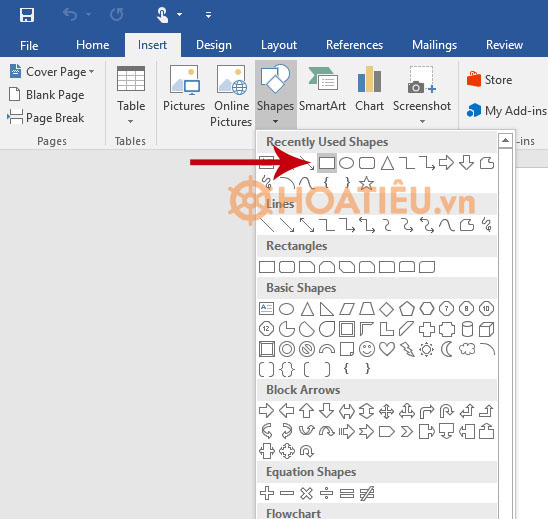
Sau khi click vào công cụ shape, bạn dùng con trỏ để vẽ hình chữ nhật lớn nhỏ tùy thích.
Bước 2: Sau khi tạo khung nhãn vở, để ghi nội dung của nhãn vở như tên, trường, lớp, bạn bấm chuột phải và chọn Thêm văn bản.
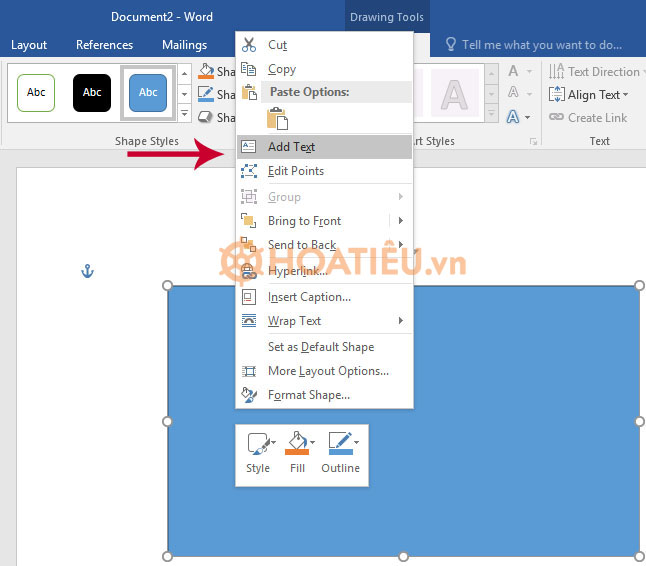
Sau đó bạn bắt đầu ghi nội dung vào bên trong nhãn vở như hình bên dưới, để điều chỉnh kích thước và font chữ bạn quay lại tab trang chủ để thao tác.
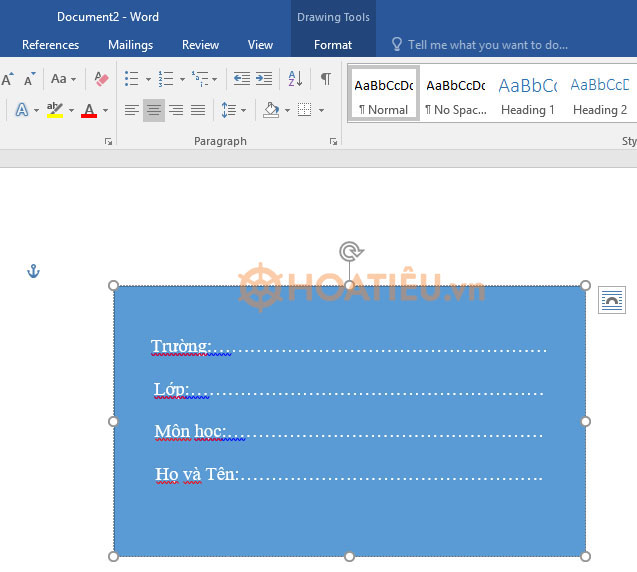
Bước 3: Sau khi nhập nội dung cần thiết, để phác thảo nhãn của sổ ghi chép của bạn, hãy chuyển đến tab Định dạng -> Chọn Hiệu ứng hình dạng -> Cài đặt trước -> sau đó chọn đường viền bên ngoài như hình bên dưới.
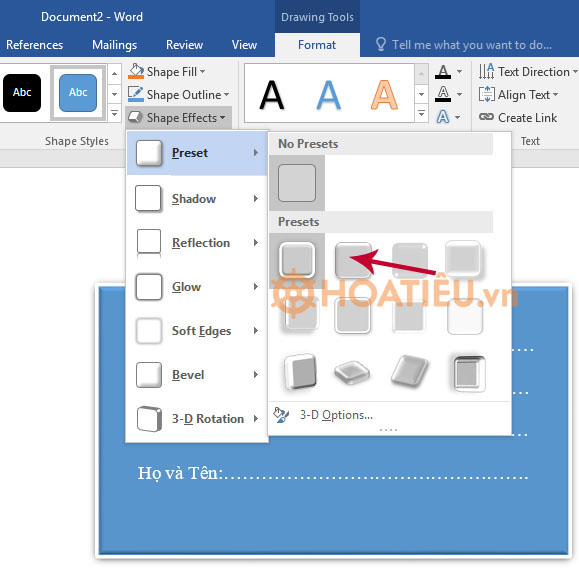
Tiếp theo chọn Hình dạng phác thảo -> Trọng lượng -> chọn kích thước đường viền như bạn muốn.
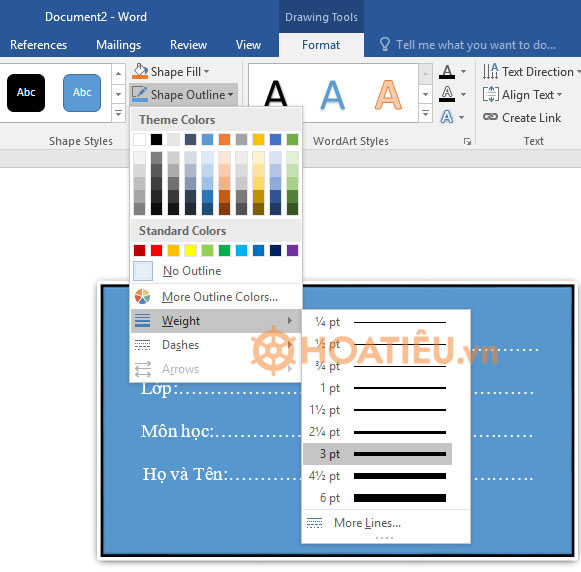
Bước 5: Để chọn hình nền cho nhãn sinh động hơn, hãy chọn Tô hình dạng -> Hình ảnh
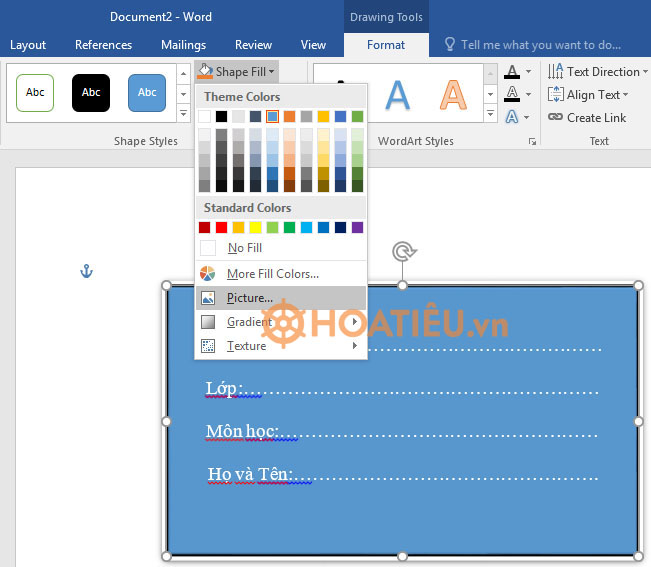
Bước 7: Chọn liên kết để tải hình ảnh lên, bạn có thể chọn từ Từ một tệp hoặc Duyệt qua để tải hình ảnh có sẵn trên máy tính của bạn hoặc sử dụng các công cụ tìm kiếm trực tuyến để tải hình ảnh trực tuyến.
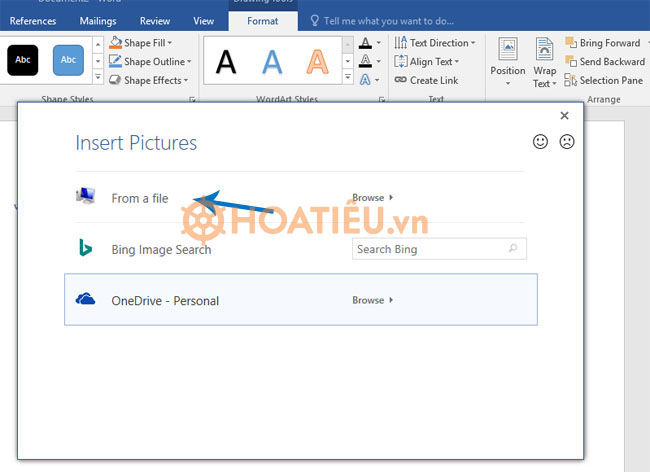
Sau khi bạn đã chọn được hình nền ưng ý, để tải hình ảnh lên, hãy nhấp vào Chèn.
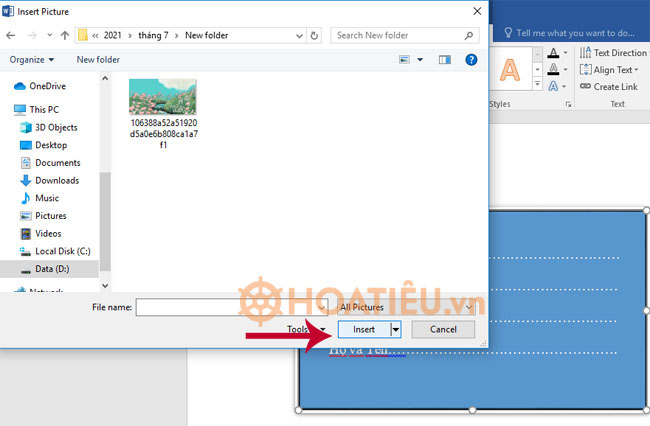
Để thay đổi màu sắc của phông chữ, bạn chọn công cụ Màu phông chữ như hình bên dưới và chọn màu chữ cho phù hợp.
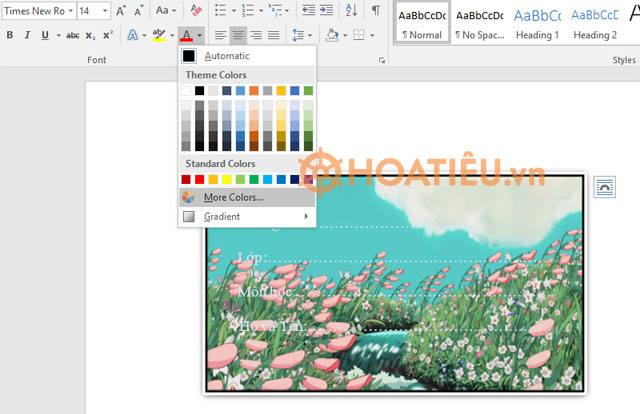
Đây là mẫu nhãn của chúng tôi, đã khá đẹp, bạn nào muốn lưu về sử dụng thì bấm vào Lưu thành để lưu nó vào máy tính của bạn. Chúc may mắn.
Mời các bạn tham khảo thêm những thông tin hữu ích khác trên chuyên mục Tài liệu của Thoidaihaitac.vn.















![Toni Kroos là ai? [ sự thật về tiểu sử đầy đủ Toni Kroos ]](https://evbn.org/wp-content/uploads/New-Project-6635-1671934592.jpg)


